
আপনি কি জানেন যে হুয়াওয়ে ম্যাট 20 প্রো, একটি স্মার্টফোন হিসাবে পরিবেশন করা ছাড়াও, এটি একটি ওয়ার্কস্টেশন হিসাবে কাজ করতে পারে ডেস্কটপ মোড? আপনি শুধুমাত্র এটি জন্য প্রয়োজন একটি বহিরাগত মনিটর, একটি কীবোর্ড এবং একটি তার -এবং আপনি যদি আমাদের তাড়াহুড়ো করেন তবে তৃতীয়টিও নয়। আমরা ধাপে ধাপে ব্যাখ্যা করতে যাচ্ছি কিভাবে Mate 20 Pro কে একটি ইমপ্রোভাইজড পিসি ইউনিটে পরিণত করা যায় এবং আপনার স্মার্টফোনে এই কার্যকারিতা থাকলে এর কি কি সুবিধা রয়েছে।
আপনার Mate 20 Pro কে একটি পিসিতে পরিণত করুন
একটি Huawei স্মার্টফোনকে একটি ওয়ার্কস্টেশন করা আপনার ধারণার চেয়ে অনেক সহজ। চীনা কোম্পানি একটি শক্তিশালী প্রসেসর দিয়ে তার ফ্ল্যাগশিপ সজ্জিত করেছে, কিরিন 980, 7nm প্রক্রিয়াকরণ প্রযুক্তি সহ, যা গতি এবং শক্তি দক্ষতার ক্ষেত্রে সরাসরি কর্মক্ষমতা উন্নতির গ্যারান্টি দেয় - এই অন্য নিবন্ধে মাল্টিমিডিয়া সঙ্গী হিসাবে Mate 20 pro এই ফোনের হার্ট কীভাবে কাজ করে সে সম্পর্কে আপনি আরও অনেক তথ্য পেতে পারেন।
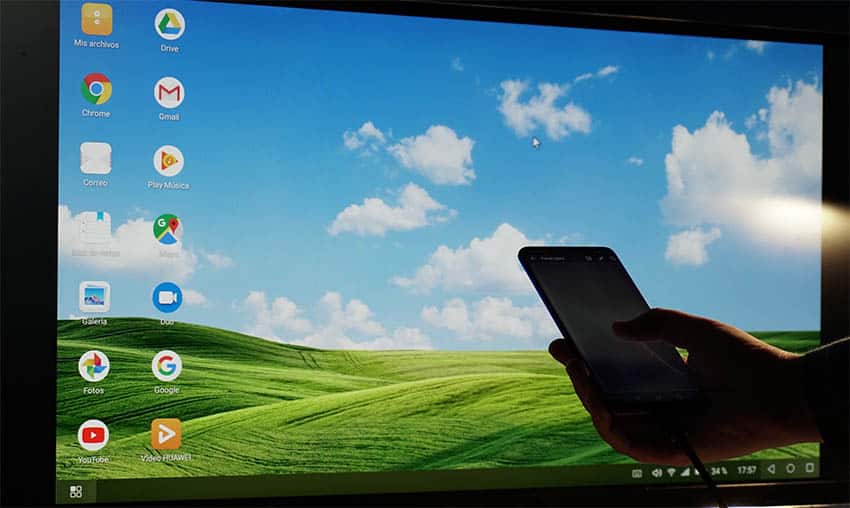
এই উল্লিখিত কিরিনের জন্য ধন্যবাদ, ফোনটি কেবল স্মার্টফোন হিসাবে কাজ করার ক্ষেত্রেই নয় স্বচ্ছলতার সাথে চলতে সক্ষম; এছাড়াও যদি আমরা এটি হিসাবে ব্যবহার করি অস্থায়ী পিসি ড্রাইভ. একটি কেবল, একটি বাহ্যিক মনিটর এবং একটি পেরিফেরালের একক ব্যবহারের মাধ্যমে, টার্মিনালটিকে সংযুক্ত করা এবং একটি কাজের কেন্দ্র হিসাবে পরিবেশন করা সম্ভব, স্ক্রিনে আপনার নিজস্ব ডেস্কটপ মেনু উপভোগ করতে এবং আপনি বাড়িতে থাকার মতো কাজ করতে সক্ষম।
তারযুক্ত ডেস্কটপ মোডে Mate 20 Pro
এটি করতে সক্ষম হতে আপনার কিছু অতিরিক্ত জিনিসপত্রের প্রয়োজন হবে। তাদের মধ্যে প্রথমটি হল ক ইউএসবি টাইপ সি থেকে এইচডিএমআই কেবল. এটি আপনাকে ফোন থেকে আপনার কাছে থাকা বাহ্যিক মনিটরে তথ্য পাঠানোর অনুমতি দেবে, এই ওয়ার্কস্টেশন সেট আপ করার জন্য আরেকটি মূল উপাদান।
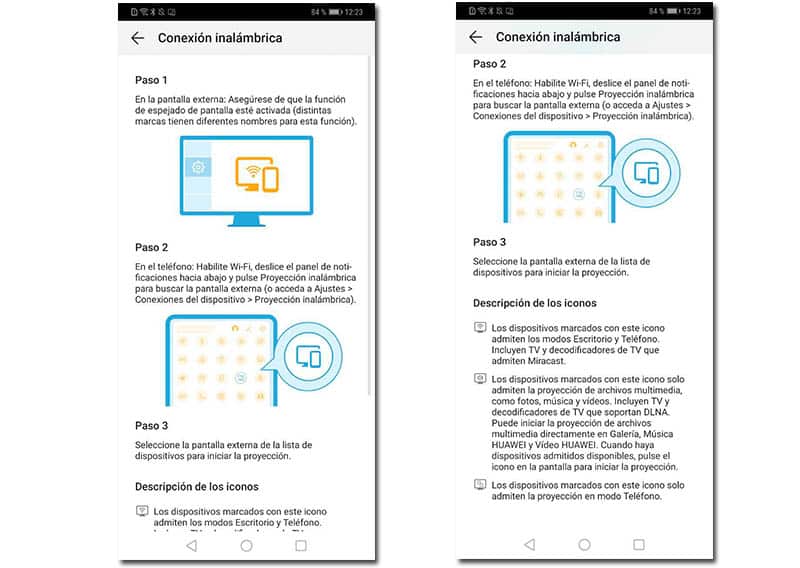
স্পষ্টতই, আপনি যদি এটি একটি ডেস্কটপ পিসির মতো কাজ করতে চান তবে আপনার একটি মাউস এবং কীবোর্ডেরও প্রয়োজন, উভয়ই ব্লুটুথ সমর্থন সহ, যা ব্যবহারের জন্য ফোনের সাথে সংযুক্ত থাকবে৷ আমরা ধাপে ধাপে দেখি কিভাবে সবকিছু প্রস্তুত করা যায়:
- নিশ্চিত করুন ফোনের সাথে ব্লুটুথ কীবোর্ড এবং মাউস সংযোগ করুন. টার্মিনাল সেটিংস => "ডিভাইস সংযোগ" এ যান এবং "ব্লুটুথ" লিখুন। যদি আপনার পেরিফেরালগুলি উপলব্ধ ডিভাইস বিভাগে উপস্থিত না হয় তবে সেগুলি সনাক্ত করতে "অনুসন্ধান" (স্ক্রীনের নীচে) এ ক্লিক করুন৷ একবার তারা প্রদর্শিত হলে, তাদের উপর ক্লিক করুন যাতে তারা লিঙ্ক করা হয়।
- একবার পেরিফেরালগুলি সংযুক্ত হয়ে গেলে, ফোনটিকে মনিটরের সাথে সংযুক্ত করার সময়। এটি করতে, নিন USB cable. যে আমরা আগে ইঙ্গিত করেছি এবং এটিকে ফোন (USB-C) এবং মনিটর (HDMI) এর সাথে সংযুক্ত করি৷
- আপনি দেখতে পাবেন যে ফোনে কীভাবে একটি বিশেষ মেনু প্রদর্শিত হয় যেখানে আপনাকে স্ক্রীনটি ক্লোন করার বিকল্প দেওয়া হয়েছে (মনিটরে আপনি আপনার মোবাইলে কী দেখছেন তা দেখুন) বা এটিকে কাজের ইউনিট হিসাবে ব্যবহার করুন (ডেস্কটপ মোড) আমরা এই দ্বিতীয় বিকল্পটি টিপুন।
- EMUI ডেস্কটপ লোগোটি মনিটরে প্রদর্শিত হবে এবং তারপরে বিভিন্ন অ্যাপ্লিকেশন আইকন (গুগল মাস, ক্রোম, ড্রাইভ, ইত্যাদি) সহ একটি অ্যান্ড্রয়েড-ভিত্তিক ডেস্কটপ প্রদর্শিত হবে। আপনার কাছে ইতিমধ্যেই এটি ব্যবহারের জন্য প্রস্তুত রয়েছে যেন এটি বাড়িতে ডেস্কটপ।
ওয়্যারলেস সংযোগ সহ ডেস্কটপ মোডে Mate 20 Pro
Huawei Mate 20 Pro আপনাকে এটি ব্যবহার করার অনুমতি দেয় ওয়্যারলেস ডেস্কটপ মোড. এটা কিভাবে সম্ভব? ওয়েল, ওয়াইফাই সমর্থন আছে একটি মনিটর ব্যবহার সঙ্গে.
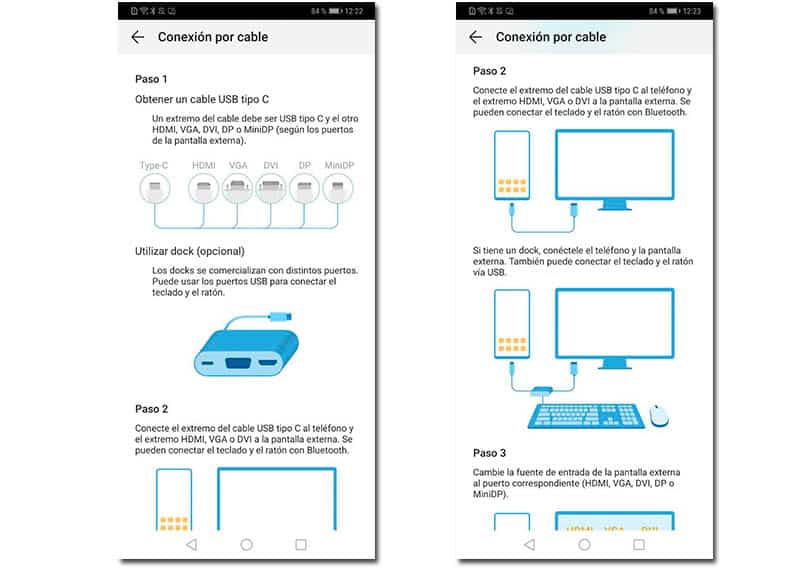
যদি আপনার কাছে এই বিকল্পটি থাকে, তবে ফোনটি সংযোগ করার জন্য অনুসরণ করার পদ্ধতিগুলি কেবলের থেকে কিছুটা আলাদা, কিন্তু ঠিক ততটাই সহজ এবং দ্রুত কার্যকর করা যায়:
- আপনার মনিটর বা বাহ্যিক প্রদর্শনের বিকল্প মেনু লিখুন এবং বিভাগটি সন্ধান করুন যা আপনাকে « নির্বাচন করতে দেয়পর্দা মিরর» (আপনার মনিটরের ব্র্যান্ডের উপর নির্ভর করে, এই ফাংশনটি এক বা অন্যভাবে বলা হবে)। এটি সক্রিয় করুন।
- আপনার Mate 20 Pro ফোনে, নিশ্চিত করুন যে আপনি Wi-Fi চালু করেছেন এবং বিজ্ঞপ্তি প্যানেলটি নিচে স্লাইড করে « খুঁজতেওয়্যারলেস প্রক্ষেপণ" বাহ্যিক স্ক্রীন অনুসন্ধান এবং খুঁজে পেতে এটিতে ক্লিক করুন। একবার এটি ফোনে প্রদর্শিত হলে, এটি নির্বাচন করুন এবং আপনার মনিটরের সাথে Huawei টার্মিনাল সংযুক্ত থাকবে।
কিছু অতিরিক্ত বিবরণ এবং কৌশল রয়েছে যা আপনি অবশ্যই জানতে পছন্দ করবেন। উদাহরণ স্বরূপ আপনার Huawei Mate 20 Pro এর স্ক্রিনটিও মাউস হিসেবে ব্যবহার করা যেতে পারে. এটি করার জন্য, মনিটরের সাথে সংযুক্ত থাকাকালীন বিজ্ঞপ্তি প্যানেলটি নীচে স্লাইড করুন এবং টাচ প্যানেল অ্যাক্সেস করুন৷ স্ক্রিনটি এক ধরনের ট্র্যাকপ্যাডে পরিণত হবে যেখানে আপনি আপনার আঙুলটি এমনভাবে নাড়াতে পারবেন যেন আপনি একটি মাউস ব্যবহার করছেন এবং এমনকি নির্দিষ্ট অঙ্গভঙ্গি ব্যবহার করছেন।
তার নিজের জন্য হিসাবে কাজের ইন্টারফেস, এটি একটি ব্যক্তিগতকৃত পরিবেশ যেখানে আপনি ডিভাইসে থাকা সমস্ত অ্যাপ্লিকেশনও খুঁজে পাবেন না। আপনি শুধুমাত্র সেগুলিই দেখতে পাবেন যেগুলি আপনি যে কাজের মোডে আছেন তার জন্য সবচেয়ে উপযোগী, অ্যাক্সেস করতে সক্ষম হচ্ছেন, যেমন আমরা আগে উল্লেখ করেছি, ক্যালেন্ডার, ওয়েব ব্রাউজার, Gmail বা ফটো গ্যালারি, উদাহরণস্বরূপ। এটি বলার অপেক্ষা রাখে না যে আপনার হাতে হুয়াওয়ের নিজস্ব সমাধানও থাকবে, এইভাবে ডেস্কটপ মোডে সমানভাবে উপযোগী হোম অ্যাপ্লিকেশনগুলিতে অ্যাক্সেস থাকবে।
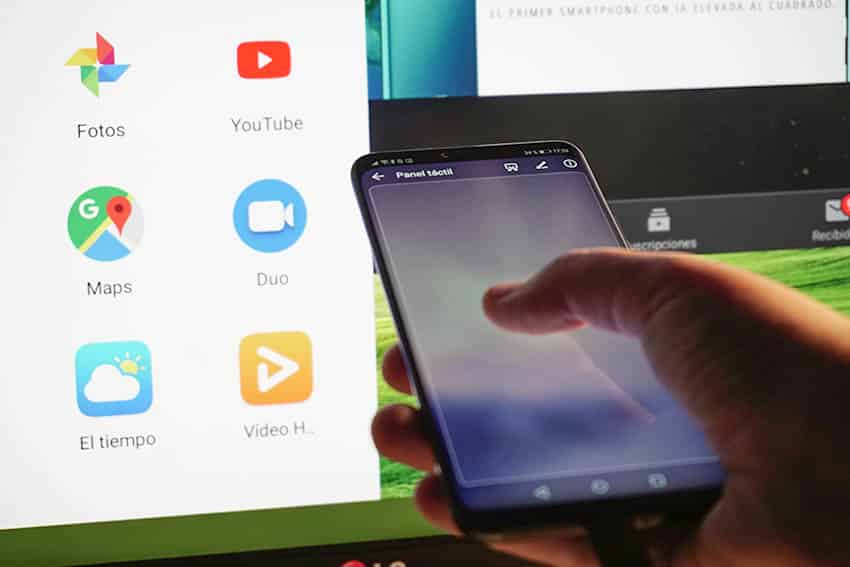
সবচেয়ে যৌক্তিক বিষয় হল আপনি Huawei Mate 20 Pro এর ডেস্কটপ মোড ব্যবহার করতে চান উত্পাদনশীলতা লক্ষ্য, তাই এই উদ্দেশ্যে কিছু অ্যাপ ইনস্টল করা আপনার জন্য আকর্ষণীয় হবে, যেমন Microsoft প্যাকেজ (Word এবং Excel সহ, অন্যদের মধ্যে) Android এর সাথে সামঞ্জস্যপূর্ণ এবং Google Play স্টোরে উপলব্ধ। একইভাবে, আরেকটি খুব বৈধ বিকল্প হল ক্লাউডে সমাধান নিয়ে কাজ করা। এই ক্ষেত্রে, Google ডকুমেন্টস একটি ওয়ার্ড প্রসেসরের সাথে কাজ করার জন্য একটি দুর্দান্ত বিকল্প এবং ক্লাউডে এর অবস্থানের জন্য যেকোন জায়গা থেকে ফাইলটিতে অ্যাক্সেস রয়েছে৷
হুয়াওয়ে মেট 20 প্রো এর ডেস্কটপ মোড সম্ভবত ফোনে সবচেয়ে অজানা বিকল্পগুলির মধ্যে একটি। স্মার্টফোন দ্বারা অফার করা দরকারী এবং শক্তিশালী বৈশিষ্ট্যগুলির মধ্যে একটি. এই বিকল্পের জন্য ধন্যবাদ আপনার কাছে একটি মোবাইল ওয়ার্ক ইউনিট থাকতে পারে যা আপনি যেকোনো সময় এবং সর্বোপরি যেকোনো স্থানে সেট আপ করতে পারেন, আপনি যেখানেই যান আপনার ব্যক্তিগতকৃত ডেস্কের সাথে কাজ করতে পারবেন।